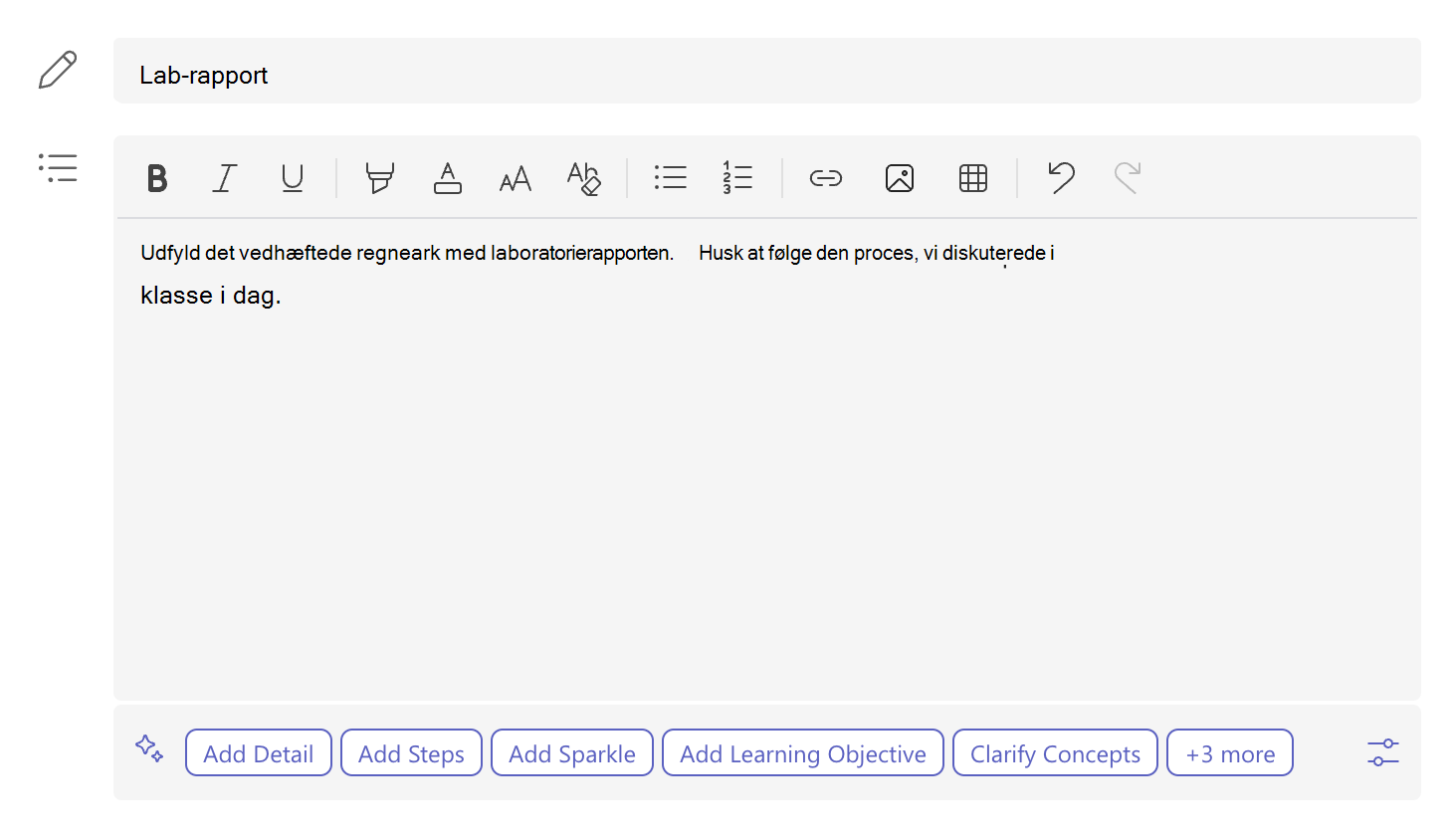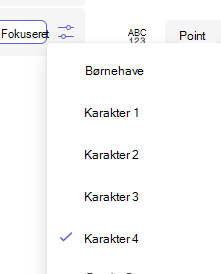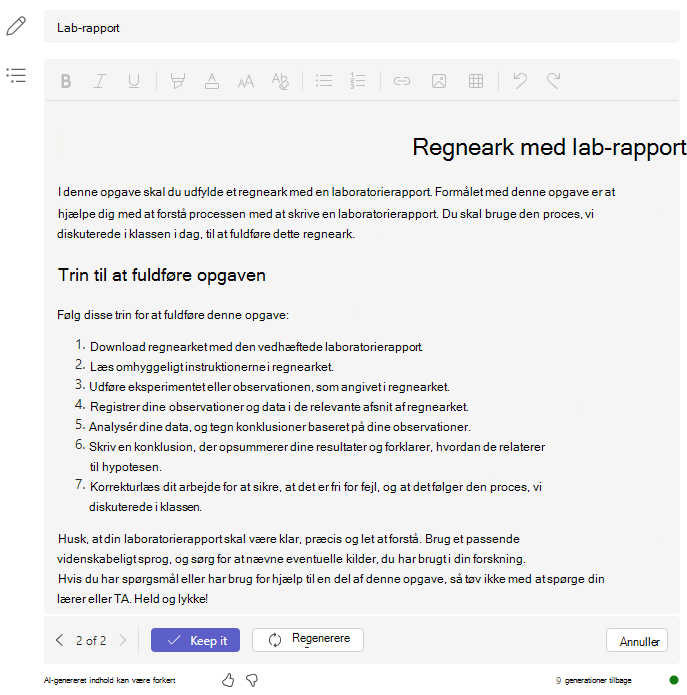AI-instruktioner til undervisere er designet til at tilbyde muligheder for at tilføje flere detaljer, øge inclusivity og engagere unge læsere. Ved hjælp af kunstig intelligens kan lærere hurtigt formidle instruktioner til studerende, der er klare, kortfattet og passende for deres karakterniveau.
Sådan bruger du kunstig intelligens til at oprette instruktioner
1. Start med at navigere til klasseholdet og vælge Opgaver.
2. Vælg Opret > opgave.
3. Angiv en titel til opgaven.
4. Begynd at skrive instruktioner til opgaven. Når du har skrevet ti tegn, assisterede AI foreslået indhold baseret på opgavens titel, oplysningerne i feltet instruktioner, klassearbejdemodulet (hvis relevant), klassenavnet og karakterniveauet vises på værktøjslinjen nederst i tekstfeltet.
Jo mere indhold, der oprindeligt angives, jo bedre resultater af generativ AI-indhold vil være.
Tip!: Et godt tip til at generere opgaver er at være specifikke og bruge eksempler. Det mindste antal tegn, der skal indtastes, er 50. Dette er med til at give mere kontekst for ai'en for at skabe en mere detaljeret forståelse af opgaven og de mål, du håber at opnå.
-
Karakterniveau: Karakterniveauet er indstillet her for at hjælpe med at vejlede LLM (Large Language Model), der driver den generative AI. Det angivne karakterniveau er den aktive målgruppe for opgaven. "Karakter 8" er standardkarakterniveauet, men dette kan ændres.Vælg ikonet
-
Tilføj detaljer: Brug den aktuelle tekst, men udvid de begreber, der er beskrevet i vejledningen.
-
Tilføj trin: Brug den aktuelle tekst, men formatér med tydelige trin til vejledningen, som de studerende skal følge.
-
Tilføj gnist: Brug den aktuelle tekst, men tilføj emoji for nøglekoncepter og trin.
-
Tilføj læringsmål: Brug den aktuelle tekst, men tilføj foreslåede læringsmål for opgaverne.
-
Tydeliggør begreber: Brug den aktuelle tekst, og opret en disposition for de vigtigste begreber for opgaven.
-
Forenkle: Rediger den aktuelle tekst, så den er nemmere at læse.
-
Fremhæv vigtige begreber: Brug den aktuelle tekst, men fed nøglebegreber i teksten.
-
Mere:Indstillingen Mere viser flere generative AI-handlinger, som ikke kan vises på grund af begrænset tilgængelig plads på AI-værktøjslinjen.
Bemærk!: Generative AI instruktioner er begrænset til 10 generationer. Hver handling, der tilføjes, tæller som en generation. En tæller under AI-værktøjslinjen viser, hvor mange generationer der er tilbage.
5. Vælg et af disse AI-forslag for at generere detaljerede instruktioner til opgaven.
Vælg knappen Gendan for at få et andet resultat, der kan være mere skræddersyet til din opgave.
Du kan når som helst vælge knappen Annuller for at gå tilbage til den oprindelige vejledning.
Bemærk!: Du kan bruge versionsnavigation i venstre hjørne af AI-værktøjslinjen til at sammenligne en ny generation med tidligere versioner.
6. Giv feedback til dine genererede AI-resultater ved at vælge et tommelfinger op eller ned-ikon. Regelmæssig feedback hjælper med at træne systemet og forbedre instruktioner, der genereres af kunstig intelligens, til andre undervisere.
7. Fortsæt med at oprette din opgave. Få mere at vide om at oprette en opgave i Microsoft Teams.
Sådan oversætter du opgaveinstruktioner til et andet sprog
Hvis du vil oprette opgaveinstruktioner på et andet sprog fra engelsk, kan du skrive indholdet på engelsk og redigere det i nedenstående trin.
1. Angiv opgaveinstruktioner på dit modersmål.
2. Gå til ikonet
3. Vælg indstillingen for Sprog.
4. Vælg et nyt sprog på listen.
Generativ AI oversætter vejledningen for din opgave til det sprog, du vælger.
Få mere at vide
Vejledningsgenerering: Ofte stillede spørgsmål om ansvarlig ai